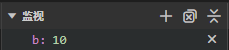检查暂停的程序
当您启动调试会话时,“运行和调试”视图将自动打开并显示与运行和调试相关的所有信息。
要手动打开“运行和调试”视图,请单击CodeArts IDE底部面板中的“运行和调试”按钮( ),或按 “Ctrl+Shift+D” / “Shift+Alt+F9”(IDEA快捷键)/ “Alt+5”(IDEA快捷键)/ “Ctrl +Shift+F8”(IDEA快捷键)。
),或按 “Ctrl+Shift+D” / “Shift+Alt+F9”(IDEA快捷键)/ “Alt+5”(IDEA快捷键)/ “Ctrl +Shift+F8”(IDEA快捷键)。
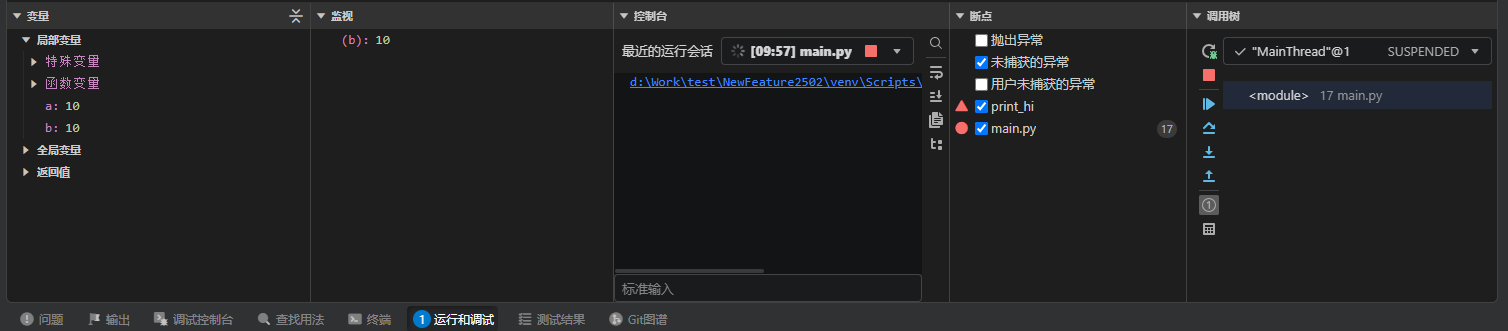
要自定义“运行和调试”视图内容,单击右上角的“视图和更多操作”按钮( ),然后在上下文菜单中勾选要显示的部分。或者可以右键单击“运行和调试”视图中任意部分的标题栏,然后在上下文菜单中选择。
),然后在上下文菜单中勾选要显示的部分。或者可以右键单击“运行和调试”视图中任意部分的标题栏,然后在上下文菜单中选择。
“运行和调试”视图包含以下部分:
检查变量
“变量”部分显示在当前堆栈帧(即在“调用堆栈”部分中选定的堆栈帧)中可访问的元素,并包含以下部分:
- 局部变量:列出局部变量。
- 全局变量:列出全局变量。
- 特性变量:列出特殊变量。
- 返回值:在调试会话期间,当方法被多次调用时,该部分显示方法在上一步返回的值。这允许您观察值在方法调用之间如何变化。
图2 检查变量
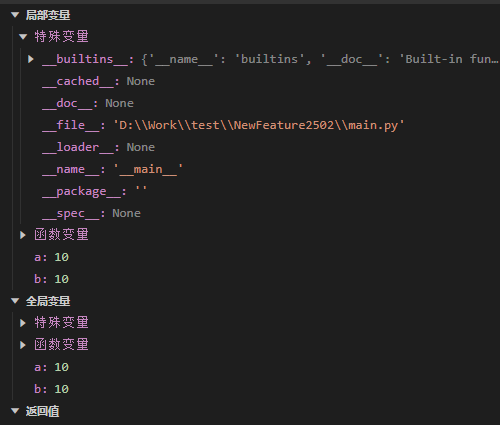
通过在变量上右键单击并从上下文菜单中选择“设置值”来修改变量的值。此外,您还可以使用“复制值”操作来复制变量的值,或者使用“复制为表达式”操作来复制一个用于访问该变量的表达式。
图3 选择“设置值”来修改变量的值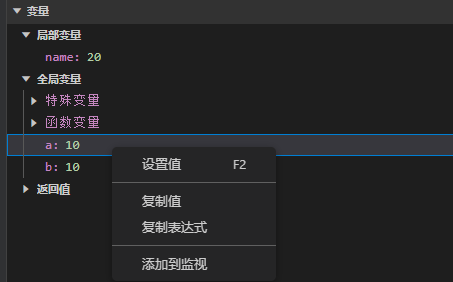
还可以在“运行和调试”视图的“监视”部分中评估和监视变量和表达式。
在CodeArts IDE代码编辑器中直接评估和检查表达式的值,是当程序处于暂停状态时,将鼠标悬停在所需的表达式、变量或方法调用上。
图4 评估和检查表达式的值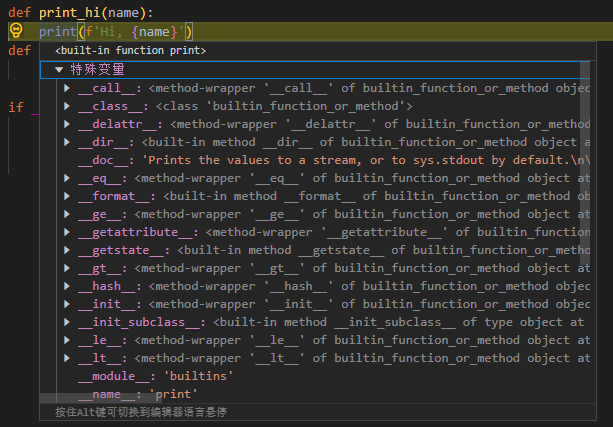
检查调用堆栈
“调用堆栈”部分列出了当前活动的堆栈帧,每个帧下都分组列出了方法的调用堆栈。
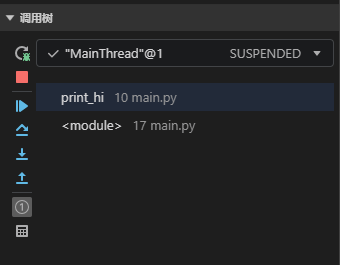
在堆栈帧内可访问的元素会在“变量”部分中列出。
- 要在线程之间切换,请使用“调用树”部分顶部的列表。
- 要切换到其他框架,请在“调用树”部分中选择它。这还会在代码编辑器中打开相应的方法调用。